bloggerで「Links to this post」(バックリンク)を表示する
スポンサードリンク
突然ですが、bloggerにはブログでよくある「トラックバック」の仕組みがありません。そのかわり、「バックリンク」という仕組みが装備されています。詳しくは参考文献[1]が詳しいです。「バックリンク」とは、簡単に言うと、そのエントリにむけて張られたリンクの一覧を表示する仕組みです。この仕組みが働くためには、リンクするほう、されるほうの両方がWeblogs.comへ Pingをうたなくてはいけません。BloggerのデフォルトではPingを打つようになっています。グーグルさんはWeblogs.comへのPingを調べてBlog Searchにデータをインデックスして、リンクが張られていることを把握するみたいです。事実上Bloggerだけなのかなー、とおもったけど、けっこういろいろなサイトが表示されていますね。Weblogs.comっていうのは、よく使われているもの? なの?
参考文献[2]をみると、記事の最後に「Links to this post」というリンクがあって、記事個別のページにとべるようになっています。そこにはその記事へのリンクをつけているサイトの一覧が出ていますね。たとえばKirkland does the Ranger Relayという記事の最後など(図1)。
気がついたら、このブログにはそのフィールドが表示されていないようだったので、表示されるように設定を変えてみました。やり方は以下の通り。
まず「更新ping」を打つように設定。これはわたしのところでは「はい」になっていました。「設定」タブの「公開中」で「更新の通知を送信」を「はい」にします。
つぎに記事の個別のページで「Links to this post」を表示するための設定。これがオフになっていました。「設定」タブの「コメント」で、「バックリンク」を「表示」にします。
これだけだと、記事ごとのページに、そこへのリンクを張っているページ一覧がでますが、記事の一覧のページ(トップページなど)のところでは出てきません。これは別の設定があります。
「テンプレート」タブの「ページ要素」で、「Blog Posts」の「編集」を押します。
すると図5のようなウインドウがあらわれるので、「この投稿へのリンク」というのにチェックを入れます。するとしたのレイアウトのプレビューのところにその項目があらわれます。これはマウスでつかんで順番を変更可能です。
というわけで、無事バックリンクが表示されるようになりましたー。もし、このブログにむけて作られたバックリンクがあれば、だけど! ^^;
...
....と思ったら、サマリーページで「Links to this post」というリンクが表示されていないっぽい。使っているテンプレートは「minima lefty」なのですが、このテンプレートのHTMLをみてみたらどうもそれを表示するためのコードが入ってないような...ふつうのminimaには入っているんだけどねえ。めんどうなのでこれでいいことにしよう ^^; 気が向いたらテンプレート直すかも。でもねえ、bloggerのテンプレートって、汚いんだよねえ...みるのもいやー ^^;
参考文献
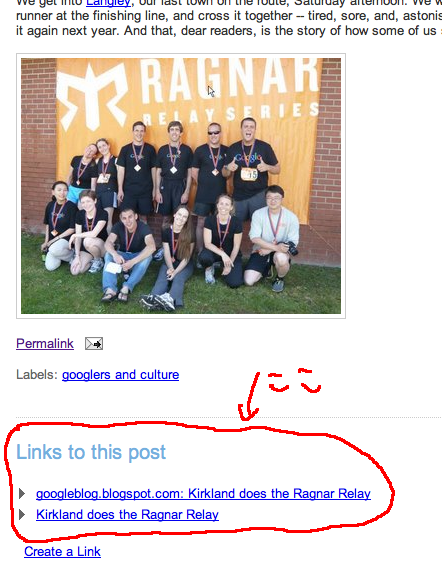
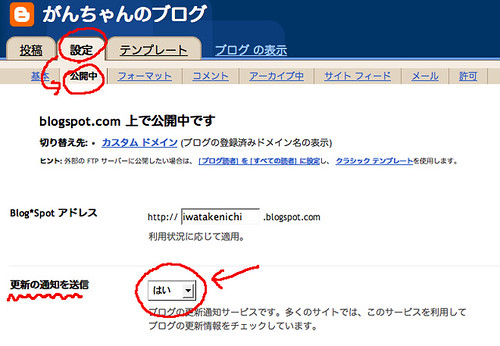
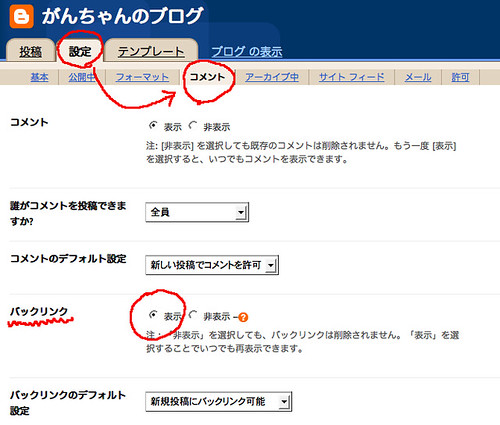
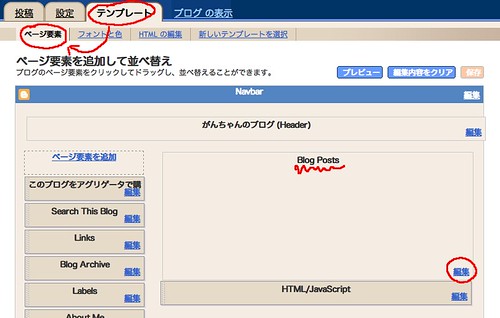
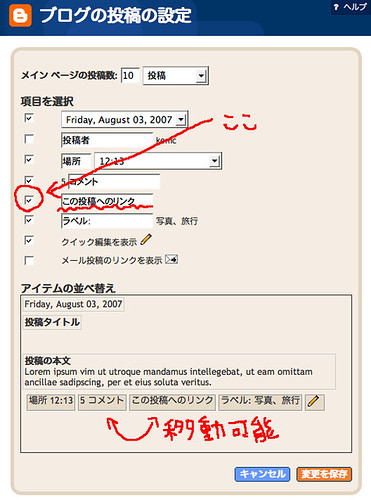




1 comment:
トラックバック機能のないbloggerについて悩んでいたところ、バックリンクの内容と設定がよくわかりました。ありがとうございます!
Post a Comment